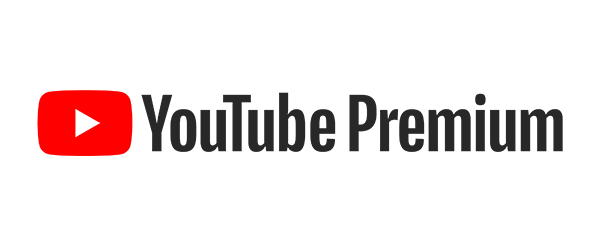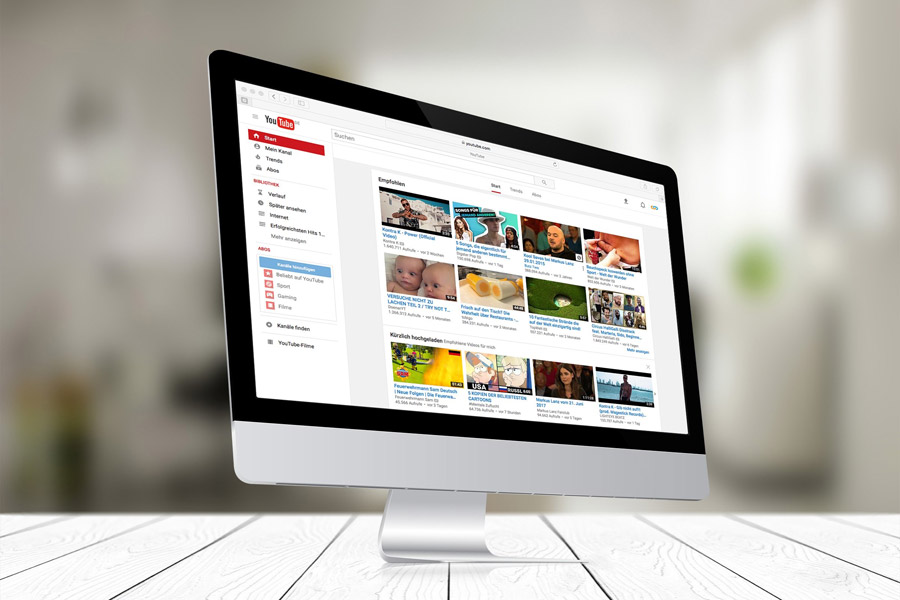
Youtubeプレミア公開のメリットとは?ライブ配信や動画との違いを解説!
最近よく耳にする機会が増えたYouTubeのプレミア公開ですが、一体どのような配信のことを指すのでしょうか。また、プレミアム公開にすることで配信者や視聴者にどのようなメリットがあるのでしょうか。当記事内では、プレミア公開とは何か、一般的なYouTube動画やライブ配信との違いは何か、またプレミア公開利用に当たって注意する点は何かなどの点を解説していきます。ぜひ参考にしてください。
目次
そもそもYoutubeプレミア公開とは?
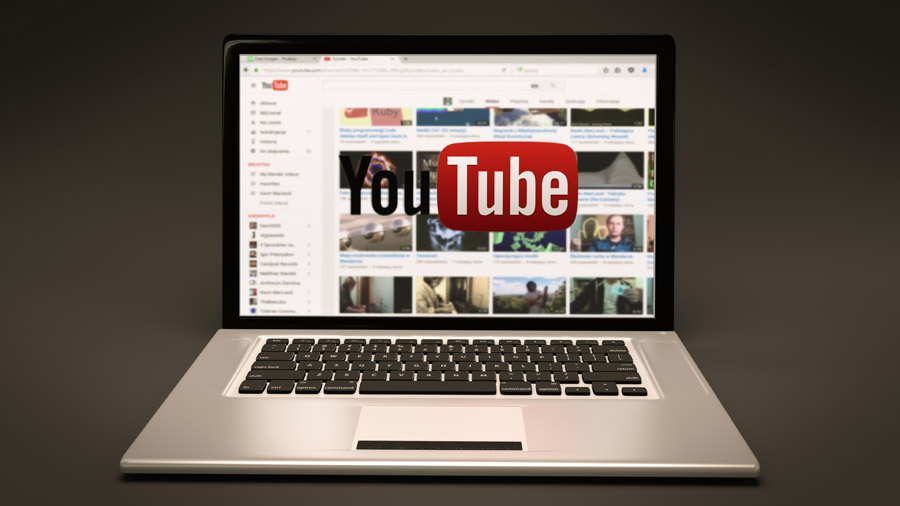
そもそも、YouTubeのプレミア公開とは一体どのような機能でしょうか。この機能は、いつどのタイミングで動画を公開するかを作成者の方で決めることができます。また、通常は受身でしか動画を視聴できない視聴者と作成者の距離を縮めることのできる画期的なサービスです。
一般的には、動画を制作して投稿した段階で「公開」されるのが普通ですが、プレミア公開では公開日時を予約しておくことができます。そのため、配信者にとって都合の良い日時を選択して配信できるのが魅力です。
とはいえ、予約した時点でサムネイルは見れるようになるため、視聴者に予告編のような形で告知することができます。この機能について、YouTubeサイドは、「動画のプレミア試写会」と呼んでいて、特に多くの視聴者を抱えている人気YouTuberなどにとっては欠かせない機能となっています。
Youtubeプレミア公開とライブ配信・通常動画の違い

YouTubeにはさまざまな動画の種類があり、ライブ配信や通常の動画など、配信者の側でサービスを選んで利用することができます。ここでは、プレミアサービスと他の動画形態とはどのような機能の差や違いがあるのかを解説していきます。
生配信ではない

プレミアについて語る際によく間違えられるのが、プレミア=ライブ配信だという思い違いです。何となく用語を耳にしているだけでは、この2つの配信形態には違いがなさそうに思われがちですが、実は全然違う特徴があるんです。
まず、大きく違う面の1つは、プレミアに関しては動画を作る側と見る側が、一緒に流れる動画を見て楽しめる、という点です。この特徴はライブ配信にはなく、ライブ配信では一方的に制作側が生で動画を配信していく形になります。
例えるなら、テレビの生放送に近いものがあるかもしれません。プレミア公開でも、配信者が生で出演するという意味では「ライブ」と捉える方もおられるかもしれませんが、流す動画は事前に撮影や編集を終えているということで、ライブ配信とは異なります。
また、ライブ配信はその場ですべてが進んで行くため、不具合があっても編集や撮り直しができないという点では、プレミアよりも難易度が上がるということも言えます。
そのような意味でも、前もってさまざまな準備を整えておくことができ、なおかつ視聴者とも絡みながら配信できるプレミア公開は人気があります。
チャット機能がある

また、上映中にチャット機能を使って会話をすることもできます。投稿者もリアルな感想や交流に参加することができます。そして上映が終わっても、映像は通常の動画として残り、チャットの内容にコメントすることもできます。ただし、リアルタイム上映のため、上映中の早送りやスキップはできません。逆に、上映時間の初めまでさかのぼってご覧いただくことは可能です。
予約した段階で詳細が分かる

一般的な動画投稿では、予約投稿を選択した場合には予約日時になるまでは、その動画の存在を知っているのは投稿者本人しかいません。その点、プレミア公開で予約投稿すると、投稿日時の前にサムネイルが表示されるようになっています。
つまり、その投稿者のファンでチャンネル登録している方は、そのうち公開されることになる、現在非公開の動画をあらかじめ知ることができるのです。もちろん、動画自体はまだ見れませんが、タイトルやサムネイルから内容を予想して楽しみにするファンもいることでしょう。
さらに、リマインダー設定という機能もついているので、公開するタイミングでファンに忘れずに見てもらいやすくなるメリットもあります。
カウントダウン機能がある

カウントダウン機能ももう1つの特色となっています。公開される予定の動画は、その動画配信予定時間の30分前に通知が届くように設定されています。
もちろん、通知機能をオンにしている場合のみですが、視聴を逃したくない動画の予定がある場合は、通知機能を利用するのがおすすめです。そして、公開の2分前になると、今度はカウントダウンタイマーが作動し始めます。
普通に動画を選んで開いてみる場合と違って、動画が始まる前からワクワクした気持ちにさせてくれるので、視聴者サイドもより盛り上がって動画を楽しめます。
動画の公開時間が近づくとタイマーが変化していくので、動画再生の最初の部分を見逃すなく視聴できますし、待ち時間も飽きることなく過ごせます。
Youtubeプレミアムとは別物
この2つのサービスは名前が非常に似通っていて間違えやすいですが、それぞれ別のサービスとなっています。まず、この記事で取り上げているYouTubeプレミア公開は無料で提供されているのに対し、YouTubeプレミアムは有料です。
プレミアムは、YouTubeの広告をなくしてもらえたり、ネット環境がない状況での視聴もできるサービスで、毎月料金が発生します。そのため、間違えて、プレミアムサービスに申し込んでしまわないように注意が必要です。
Youtubeプレミア公開のメリット

通常配信ではなく、あえてプレミア配信にすることで多くのメリットを享受することができます。ここでは、主に4つのメリットに絞ってご紹介します。利用を迷っている方はぜひ参考にしてください。
メリット①視聴回数アップが狙える
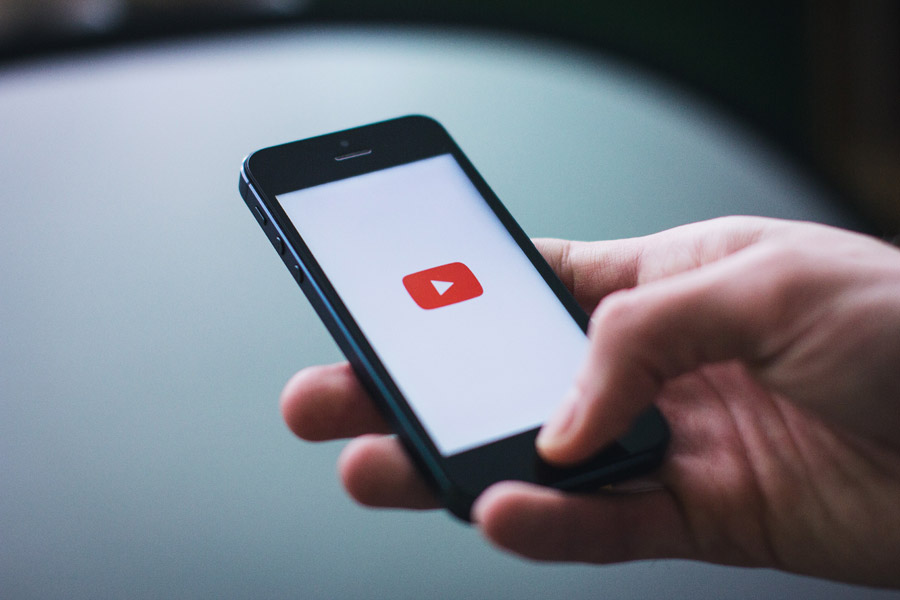
このサービスを利用するメリットの1つは、一般的に使われている方法で動画をアップロードするだけよりも収益が上がる可能性があります。その主な理由は、動画のプレミア化ということで視聴者側に特別感が生まれ、視聴者の興味を引き、結果として再生回数が増えるからです。確かに、「プレミア」という言葉には人を引き寄せる魔法のような力があるといえます。
メリット②スーパーチャットでマネタイズできる

「スーパーチャット」機能は「投げ銭」とも呼ばれ、この機能を通して、視聴者は動画配信者に任意の金額を送金することができます。もちろん、通常の動画と同様にYouTube上に残りますので、動画配信者は送金したお金に加えて通常の広告収入もダブルで得ることができます。ただし、スーパーチャット機能は、公開終了後は利用できません。
メリット③コミュニケーションがとれる

通常のYouTube動画では、視聴者とのコミュニケーションを取るといってもコメント機能を使うくらいしか方法がありません。
しかも、いつお互いがコメントを書き込むかタイミングが分からないため、コメントの送信返信にはタイムラグが出てしまいます。自分の今の気持ちを、感じたときに伝えることができません。
その点、プレミア公開ならリアルタイムでお互いのコメントなどを交換することができます。まさに投稿者と視聴者が一緒に時を過ごし、感動や笑いを共有するのに役立つすばらしい機能といえます。
メリット④アーカイブに残る

プレミアム公開された動画は、その時だけ視聴できる特別な動画だと勘違いする方もおられますが、予定日時に公開された後はその他の一般動画と同じようにアーカイブに残ります。
また、公開時のチャットもアーカイブ化されて後で引き続き楽しむことができますので、もし公開のタイミングで参加できなかった方でも、あとからコメントのやり取りを見たり、自分のコメントを送ることもできます。
Youtubeプレミア公開の設定方法

最も時間がかかるのは、プレミア公開したい映像を撮影して編集することです。しかし、ライブ編集ツールを使えば、撮影しながら編集できるので、便利に編集投稿が可能になります。それでは、Youtubeプレミア公開の設定方法を見ていきましょう。
Youtubeプレミア公開のやり方

YouTubeプレミア公開の設定と予約は以下の手順で行います。まず、Youtubeにアクセスします。YouTubeのメインページからアップロードする場合は、プラス記号の付いたビデオカメラのアイコンをクリックします。これがアップロードボタンです。
次に、アップロードしたい動画を選択し、詳細情報(タイトル、説明、タグ)等を入力し、「次へ」をクリックしてください。
その後、公開設定から「スケジュールを設定」を選択し、「プレミア公開として設定する」の横にあるボックスをチェックして、ビデオのプレミア公開を希望する日付と時間を選択します。
すべての入力が完了したら、もう1度日時等に間違いがないかを確認して、右下の「スケジュールを設定」をクリックしてください。ちなみに、予約投稿ではなく、今すぐに公開したい場合は、「保存または公開」を選択します。
Youtubeプレミア公開の視聴方法
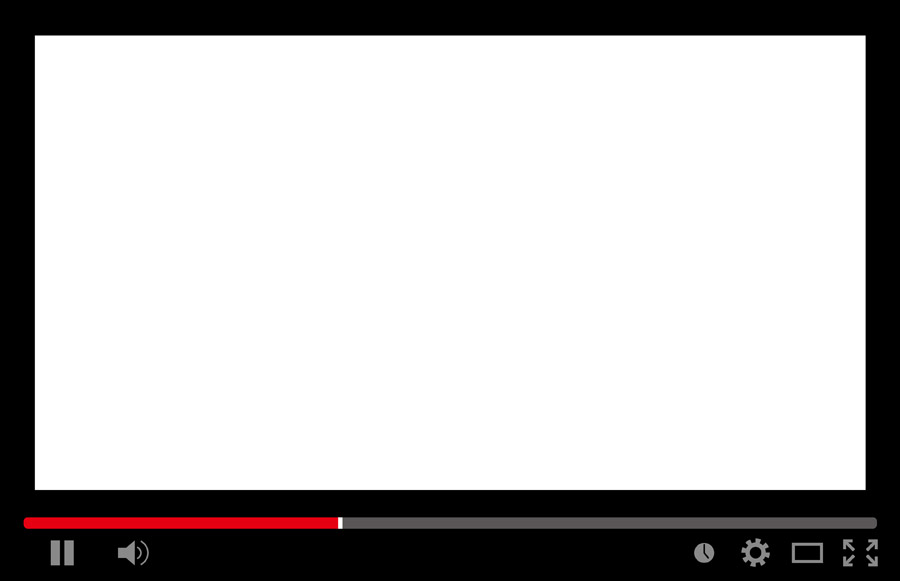
視聴者は、時間が来たら公開された動画を楽しむだけで、特別な設定は必要ありません。プレミアを見逃したくない方は、アプリ上でリマインダーを設定することができます。また、通知機能をオンにしておけば、スタートの30分前に通知が届きます。
スタートを逃しても、プレミアの途中で時間を巻き戻して最初から映像を見ることができるので、うまく活用してください。プレミア中の巻き戻しは可能ですが、公開中の早送りはできません。早送りする時間がなくても、動画が投稿された後に楽しむことができます。
Youtubeプレミア公開の活用事例

では、このサービスが実際にどのような場面で、またどのような人たちに活用されているのか、例を見ていくことにしましょう。実際の例を考慮することで、自分が利用する際のメリットを思い描きやすくなります。
活用事例①アーティストの新曲発表

YouTubeプレミア公開は、アーティストの新曲YouTuberの新コンテンツやプロジェクトを発表する場としてぴったりです。
事前に期待を高めておくことで、ファンなら動画が公開される日時を心待ちにし、あらかじめスケジュールに入れてくれることが予想できます。アーティストの活動において、YouTubeでの告知や発表は今や大きな影響力となっています。
また、編集が利かない生での配信とも異なり、編集作業をはさんで投稿できますから、最高のクオリティを保ちつつ、なおかつ生配信的な感動やライブ感を生み出すことが可能になります。
例えば、過去に行われたライブ映像をプレミア公開する場合、映像を一緒に見ながら、番組を視聴している何千何百という人数の人たちがチャット機能を利用して盛り上がることができます。
音声の調節が難しいライブ映像でも、あらかじめ編集し終えた動画を公開するので、ある一定のクオリティを維持することができ、コンテンツを発表する場としてもぴったりです。
活用事例②企業のプロモーション

また、企業が新規事業を発表する際にも、このサービスは有効な手段です。これまで企業は、事業内容を紹介するPR動画をYouTubeに投稿し、コメントやSNSで消費者とコミュニケーションをとっていました。
それが、今では動画の投稿から消費者同士の意見交換、企業と消費者のコミュニケーションまで、より効果的に行うことができます。消費者の反応をリアルタイムで確認することができるのは、マーケティングにも適しているといえます。
活用事例③ファンとの交流

先ほど説明したように、このサービス機能ではチャットを使ってリアルタイムに意見交換ができます。チャンネル登録者や自分のファンと密にコミュニケーションがとれるので、YouTuberがファンとの交流の場として利用する例も次々と出てくるでしょう。実際、日本のプロレス団体が自分のチャンネルで利用し、プロレスファンから注目を集めたこともありました。
Youtubeプレミア公開するときの注意点

とはいえ、このサービスを利用する上での注意点もいくつかありますので、あとで配信後に慌てることがないよう、よく確認しておきましょう。
スマホからは設定できない

基本的に設定は、すべてパソコンの画面から行います。スマホの画面から動画をアップロードして、プレミア公開として設定することはできませんので、外出先やパソコンがない状態で利用しようと計画されている方はご注意ください。
とはいえ、視聴者側が見る分には、どの端末からでも通常の動画と同じように楽しむことができます。配信者側のスマホからの設定は、今後改善されていくことを期待しましょう。
公開後の動画は設定できない

動画を公開したあとに普通の動画からプレミアへと変更することができない点も、覚えておきたいポイントです。たとえば、過去に自分がアップした動画で気に入っているものがあり、その動画をもう1度プレミア公開で取り上げることでファンとの交流の場としようと思っても、不可能だということです。
さらにいえば、逆バージョン(プレミアとしてアップしたものを通常の動画として変更)もできません。もしかすると、プレミアとして取り上げてしまった内容が、よくよく見直すとクオリティ的に満足のいくものではなかったとします。
そのような場合でも、動画の種類の変更はさせてもらえません。アップする前に、どちらの種類であげる方がいい動画なのかをよく考えるようにしましょう。
早送りできない

もう1つのポイントは、通常の動画のように早送り機能がないということです。最近の視聴者は動画の再生スピードを上げたり、早送りで再生する方が多くなっています。
そのため、もし早送り機能があれば現在公開中の動画を先先に見てしまう視聴者が出てくることでしょう。そうなれば、ネタバレということになりますし、せっかくのコミュニケーションの場が荒れてしまうことにもなりかねません。
そのような訳で、もし視聴者側として、ゆっくり普通のスピードで見ていられないという方は、公開が終了したあとに、アーカイブ機能で残されている動画を見るようにしましょう。
ただし、公開の始まりに間に合わず、途中から参戦したような場合は、参戦前の内容をチェックしたいことでしょう。そのような場合には、現在公開されている部分よりも前の内容なら、巻き戻しをすることが可能です。
Youtubeプレミア公開を活用しよう

以上、YouTubeでプレミア公開サービスを利用したい方に向けて、その特徴や設定方法、通常動画と何が違うのかなどの点を解説しました。これから配信者側としてサービスの利用を考えている方なら、ぜひそのメリットや気をつけるべき点を抑えて、上手に活用するようにしましょう。
その他の関連記事はこちらから
※記事の掲載内容は執筆当時のものです。